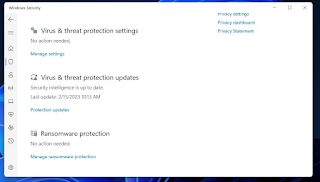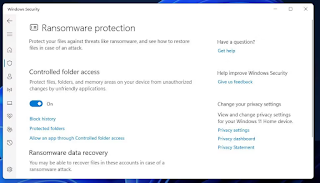PUBG: Battlegrounds ayarlarınızı kaydetmeyi reddediyor mu? Denemeniz için birkaç düzeltmemiz var.
Birçok oyuncu PUBG: Battlegrounds’daki grafik, ses ve kontrol ayarlarını tercihlerine göre ayarlar. Ancak, bazı oyuncular, onları kaydetmediği için PUBG: Battlegrounds’daki ayarları değiştiremediklerini bildirdi. PUBG’nin ayarları, oyunu her yeniden başlattıklarında bu oyuncular için sıfırlanır.
Bu can sıkıcı bir sorun. Oyuncular, PUBG oynamaya devam edebilir ancak kaydetmedikleri zamanlarda oyun içi ayarlarını değiştiremezler. PUBG: Battlegrounds sizin için ayarları kaydetmiyor mu? Öyleyse, deneyebileceğiniz beş düzeltme burada.
1. GameUserSettings Dosyasını Silin
PUBG’nin oyun ayarlarını kaydetmemesi için en çok onaylanan çözümlerden biri, GameUserSettings.ini dosyasını silmektir. Bu yapılandırma dosyasının silinmesi dosyayı sıfırlar ve bu da genellikle PUBG’nin ayarları kaydetmemesine neden olur. Bu potansiyel çözümü uygulamak birçok oyuncu için işe yaradı ve sizin için de aynısı olabilir. GameUserSettings.ini dosyasını şu şekilde silebilirsiniz:
– Windows logo tuşu + R kısayol tuşu ile hızlı bir şekilde erişebileceğiniz Çalıştır komutu uygulamasını açın.
– Çalıştır içine %appdata% yazın ve AppData klasöründe Windows Dosya Gezgini’ni açmak için Enter tuşuna basın.
– Bu dizini görüntülemek için Explorer’ın adres çubuğundaki AppData’ya tıklayın.
– AppData dizini içindeki Yerel alt klasörü açın .
– Görüntülemek ve açmak için TslGame klasörüne tıklayın .
– Daha sonra oradan Saved > Config > WindowsNoEditor klasörlerini açın .
– GameUserSettings.ini dosyasına sağ tıklayın ve Sil öğesini seçin .
– PUBG’yi başlatın ve oyun ayarlarını tekrar değiştirmeyi deneyin.
Bazı PlayerUnknown’s Battleground oyuncuları, GameUserSettings.ini dosyası için Salt Okunur seçeneğinin işaretini kaldırmanın PUBG’nin kaydetmemesini düzeltebileceğini de söylediler. GameUserSettings dosyasına sağ tıklayıp Properties öğesini seçerek bunu yapabilirsiniz . Seçilmişse Salt Okunur onay kutusunun seçimini kaldırın (işaretini kaldırın) . Dosyanın öznitelik seçeneğini kaydetmek için Uygula > Tamam’a tıklayın .
2. PUBG Dosyalarının Bütünlüğünü Doğrulayın
Oyun dosyalarının doğrulanması, çok çeşitli oyun sorunlarını çözebilir. Bu durumda, PUBG oynanabilir ancak ayarları kaydetmediği için düzgün çalışmıyor. Bu nedenle, PUBG dosyalarının çözülebileceğini doğrulayan bir hata olabilir.
Oyuncuların PUBG’yi yüklediği Steam ve Epic Games Launcher istemci yazılımı, oyunları doğrulamak için seçenekler içerir. Bu sorun giderme seçenekleri, oyun dosyalarını tarar ve onarır. Oyun dosyalarını onarma kılavuzumuz, PUBG dosyalarının Steam ve Epic Games Launcher’da nasıl doğrulanacağını anlatıyor.
3. Kontrollü Klasör Erişimini Devre Dışı Bırakın
Kontrollü klasör erişimi, fidye yazılımlarının ve diğer kötü amaçlı yazılımların klasörlerdeki dosyaları değiştirmesini engeller. Ancak bu özellik, oyunların klasör erişimini kısıtladığında ilerlemeyi ve ayarları kaydetmesini de durdurabilir. Ayarını şu şekilde kontrol edip devre dışı bırakarak, bu özelliğin PC’nizdeki PUBG kaydetme ayarlarında sorunlara neden olmadığından emin olun:
– Sistem tepsisinin içindeki Windows Güvenliği’ni (kalkan simgesi) çift tıklayın .
– Ana Sayfa sekmesindeki Virüs ve tehdit koruması gezinme seçeneğini tıklayın .
– Aşağı kaydırın ve Fidye yazılımı korumasını yönet gezinme seçeneğini tıklayın.
– Kontrollü klasör erişimi etkinse , kapatmak için o ayarı tıklayın.
Şimdi kontrollü klasör erişimi devre dışı bırakılmış olarak PUBG’deki oyun ayarlarını tekrar değiştirmeyi deneyin. Bu düzeltme işe yarıyorsa ancak kontrollü klasör erişiminin açık kalmasını tercih ediyorsanız, dışlama listesine PUBG’yi eklemeyi deneyin.
Bunu , açık olan Kontrollü klasör erişimi ayarının altındaki Kontrollü klasör erişimi aracılığıyla bir uygulamaya izin verildi seçeneğine tıklayarak yapabilirsiniz . Hariç tutulacak PUBG EXE dosyasını seçmek için İzin verilen bir uygulama ekle’ye tıklayın .
4. Üçüncü Taraf Antivirüs Yazılımını Devre Dışı Bırakın
Bazı üçüncü taraf virüsten koruma uygulamaları, Windows Güvenliği’ndekine benzer bir kontrollü klasör erişimi özelliği de içerebilir. Bu nedenle, üçüncü taraf antivirüs yardımcı programlarına sahip kullanıcıların sistem tepsisi bağlam menüleri aracılığıyla bunları devre dışı bırakmayı seçmeleri önerilir.
Ya da virüsten koruma yazılımınızın ayarlar sekmelerine bakarak dizinlere ve dosyalara uygulama erişimini kısıtlayan karşılaştırılabilir kontrollü bir klasör ayarı içerip içermediğini görün ve varsa kapatın.
5. PUBG’yi yeniden yükleyin
PUBG’yi yeniden yüklemek, başka hiçbir şey işe yaramazsa kaydetmeyen ayarlar için son çare potansiyel düzeltmedir. PUBG 30-40 gigabaytlık bir oyun olduğu için indirip yeniden yüklemek ideal değil. Ancak, bu olası çözüm, bozuk veya eksik oyun dosyalarından kaynaklanıyorsa PUBG’nin ayarı kaydetmemesini düzeltebilir. Epic Games kullanıcısıysanız, PUBG’yi aşağıdaki şekilde yeniden yüklemeniz gerekir:
– Epic Games Başlatıcı’yı açın ve Kitaplık sekmesine tıklayın.
– Kütüphanenizdeki PUBG altındaki … (elipsler) menü düğmesine tıklayın .
– Kaldır menü seçeneğini seçin .
– Onaylamanız istendiğinde Kaldır’ı tıklayın .
– Kaldırdıktan sonra, Kitaplık sekmesinde PUBG’ye tıklayın ve yeniden yüklemek için Yükle’yi seçin .
Steam kullanıcıları , Windows 11’de yazılım kaldırma kılavuzumuzda açıklandığı gibi, Denetim Masası aracılığıyla PUBG’yi kaldırmayı seçebilirler . PUBG’yi kaldırdıktan sonra, Steam’in Kitaplık sekmesinden o oyunu seçin ve Kur’a tıklayın .
PUBG’nin Oyun Ayarlarını Yeniden Düzenleyin
Bu potansiyel çözümlerin uygulanması, PUBG: Battlegrounds’ın çoğu oyuncu için ayarları kaydetmemesini büyük olasılıkla düzeltecektir. Ancak asla herkes için yüzde 100 garantili çözümler vaat edemeyiz.
PUBG’nin ayarları kaydetmemesini düzeltmek için daha fazla sorun giderme kılavuzu gerekiyorsa, PUBG: Battlegrounds web sitesi aracılığıyla bir destek talebi gönderebilirsiniz.